Bildschirmaufnahme-Tools dienen in hohem Maße zum AbrufenIhr ausgewiesenes Vorgehen gegenüber und um Ihrem Publikum eine komplexe Aufgabe verständlich zu machen. Die in Windows integrierte Bildschirmaufnahmefunktion ist nicht sehr funktionsreich und es fehlen viele wichtige Optionen. Scheiße ist ein Bildschirmaufnahme-Tool mit vollem Funktionsumfang. Das herausragendste Merkmal ist, dass es Windows Vista und Windows 7 Aero-Glass-Effekte unterstützt und Screenshots mit semitransparentem Rand zusammen mit dem Schatten des aktiven Fensters erstellt. Es bietet auch eine Reihe von Funktionen wie; Beschneiden des aufgenommenen Bildes, Beschriftungsbildes, Markieren eines bestimmten Bereichs, Einfügen von Text usw. mit der Option, Bilder auf herausragende Bildhosting-Websites hochzuladen.
Sie können Screenshots in ähnlicher Weise aufnehmen, wie dies für die Verwendung der in Windows integrierten Bildschirmaufzeichnungsfunktion erforderlich ist. Die Standardkombination ist Strg + Bildschirm drucken um hochwertige Screenshots mit Aero-Glas zu machenAuswirkungen. Es unterstützt eine Liste von Bild-Hosting-Diensten, mit denen Sie die Bilder sofort hochladen können. Die Anwendungseinstellungen können über das Symbol in der Taskleiste konfiguriert werden. Dort können Sie Hotkeys registrieren, die Qualität umschalten, ein vorhandenes Bild zum Bearbeiten öffnen usw.

Klicken Sie schnell auf das entsprechende Symbol in der TaskleisteWenn Sie den Screenshot des gesamten Bildschirms machen, wird ein kleines Feld mit der Miniaturansicht mit Optionen wie angezeigt. Speichern, Bearbeiten und Hochladen auf ausgewählte Bildhosting-Website.
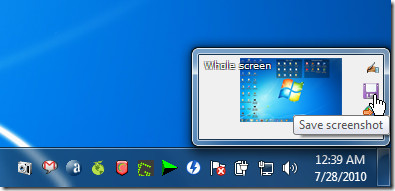
Der vielversprechendste Aspekt dieser Anwendung istErstellen Sie HQ-Screenshots zusammen mit einem Bildeditor mit nützlichen Bearbeitungsfunktionen und -werkzeugen. Drücken Sie einfach den registrierten Hotkey, um einen Screenshot einer Anwendung zu erstellen, den Speicherort für das Bild anzugeben und den Screenshot bei Bedarf im nativen Editor zu bearbeiten. Alle Bildbearbeitungswerkzeuge sind im oberen Teil des Fensters verteilt. Sie können einen bestimmten Bereich markieren, Text einfügen, vergrößern / verkleinern, ein Bild auf die ausgewählte Bildhosting-Website hochladen usw.
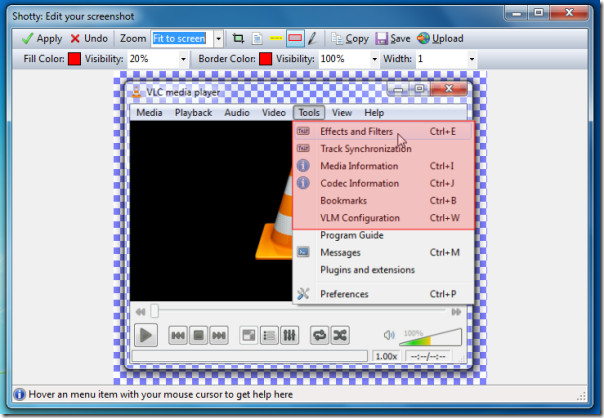
Überfliegen Sie das mit dem nativen Editor aufgenommene und bearbeitete Bild.
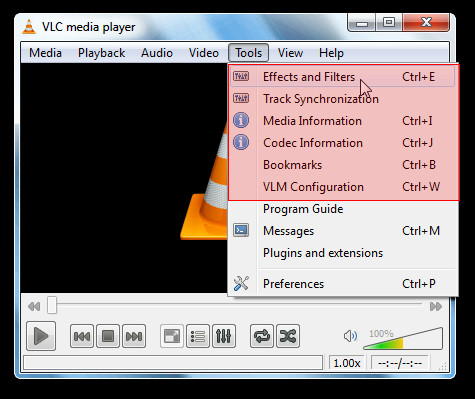
Es ist wohl eines der besten ScreenshotsWerkzeug da draußen. Die Liste der Bearbeitungstools und -funktionen wird zwar unterstützt, es ist jedoch einfacher, HQ-Screenshots zu erstellen. Sie können sie auch spontan auf Ihre bevorzugte Bildhosting-Website hochladen.
Es läuft auf allen Windows-basierten Betriebssystemen, die Tests wurden auf x86-Systemen unter Windows 7 durchgeführt.
Laden Sie Shotty
Weitere Informationen finden Sie unter Greenshot













Bemerkungen